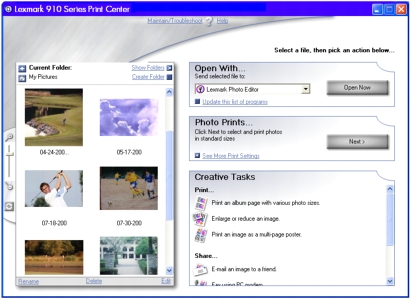Fényképek nyomtatása számítógép segítségével
Fényképek nyomtatása számítógép segítségével
 Fényképek megkeresése
Fényképek megkeresése
 Index nyomtatása
Index nyomtatása
 Fényképek nyomtatása memóriakártyáról
Fényképek nyomtatása memóriakártyáról
 A memóriakártyán lévő fényképek folyamatos megtekintése
A memóriakártyán lévő fényképek folyamatos megtekintése
 Szegély nélküli fényképek nyomtatása
Szegély nélküli fényképek nyomtatása
 A memóriakártyán lévő fényképek számítógépre mentése
A memóriakártyán lévő fényképek számítógépre mentése
 Fénykép átméretezése
Fénykép átméretezése
 Fényképek körülvágása számítógép segítségével
Fényképek körülvágása számítógép segítségével
 Fényképek körülvágása számítógép nélkül
Fényképek körülvágása számítógép nélkül
 Fényképek szerkesztése számítógép segítségével
Fényképek szerkesztése számítógép segítségével
 Fényképek megosztása
Fényképek megosztása
 Poszter nyomtatása
Poszter nyomtatása
 Fax küldése
Fax küldése
 Felirat beszúrása a fénykép alá
Felirat beszúrása a fénykép alá
 DPOF-kijelölés kinyomtatása
DPOF-kijelölés kinyomtatása
Fényképek nyomtatása számítógép segítségével
- Nyissa meg a Lexmark Képstúdió programot. További információ: A Lexmark Képstúdió használata.
- Kattintson az Albumoldal nyomtatása gombra.

- Kattintson a Mappák mutatása parancsra.
- Jelölje ki azt a mappát, ahol a fényképek találhatók.
- Válassza ki a fényképekhez való papírméretet.
- Az Oldal összeállítása a mentett képekből területen válassza ki a kívánt oldalelrendezést.
- Ha A fenti elrendezéskategória módosítása parancsra kattint, választhat a következő elrendezések közül: képcsomag, albumba illeszthető oldal, szegély nélküli, üdvözlőkártya és vásárolt sablon.
- Ha az oldalelrendezéshez szöveget szeretne hozzáadni, válasszon olyan elrendezést, amelyen fekete mező látható. Szöveg hozzáadásához kattintson a fekete mezőbe. Megjelenik egy párbeszédpanel. Írja be a szöveget.
- Húzza a fényképeket az oldalra.
- A fényképek kinyomtatásához kattintson a Nyomtatás gombra.
Megjegyzés: Az elmosódás elkerülése érdekében a fényképeket közvetlenül nyomtatás után távolítsa el a nyomtatóból, és hagyja teljesen megszáradni, mielőtt egymásra teszi azokat.
Fényképek megkeresése
A számítógépen
- Nyissa meg a Lexmark Képstúdió programot. További információ: A Lexmark Képstúdió használata.
- Kattintson a Fényképék böngészése és szerkesztése gombra.

Megjelenik a Lexmark Nyomtatóközpont.
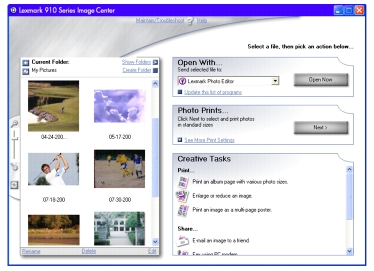
- Kattintson a Mappák mutatása parancsra.
- Jelölje ki azt a mappát, ahol a fényképek találhatók.
A fényképezőgép memóriakártyáján
|
Számítógéppel
|
Számítógép nélkül
|
- Töltsön be papírt. Lásd Papír betöltése.
- Tegyen be egy memóriakártyát. Lásd A kártya csatlakoztatása a nyomtatóhoz.
Megjegyzés: Ne vegye ki a digitális fényképezőgép memóriakártyáját a készülékből, ha a jelzőfény villog.
A számítógép képernyőjén megjelenik a Lexmark Gyorsképek program.
- Innen a következőket teheti:
- A fényképek kinyomtatása.
- A fényképek mentése a számítógépre.
- Nyomtatás a DPOF funkcióval, amennyiben a fényképezőgép támogatja.
További információ: A Lexmark Gyorsképek program használata.
|
- Töltsön be papírt. Lásd Papír betöltése.
- Tegyen be egy memóriakártyát. Lásd A kártya csatlakoztatása a nyomtatóhoz.
Megjegyzés: Ne vegye ki a digitális fényképezőgép memóriakártyáját a készülékből, ha a jelzőfény villog.
Megjelenik a Művelet menü, és ki lesz jelölve a Fényképek megtekintése és nyomtatása elem.
- Nyomja meg a Választás gombot.
- A fényképek között a bal és a jobb nyílgombbal lehet lépkedni.

|
|
Index nyomtatása
Az index a memóriakártyán lévő összes fényképet mutatja kicsiben.
- Töltsön be papírt. Lásd: TOVÁBBI TUDNIVALÓK.
- Tegyen be egy memóriakártyát. Lásd: TOVÁBBI TUDNIVALÓK.
Megjelenik a Művelet menü.
- Nyomja meg a Menü gombot.
- Nyomogassa a le nyilat addig, amíg meg nem jelenik az Index nyomtatása elem.
- A Választás gomb megnyomásával nyomtasson ki egy indexlapot.
Fényképek nyomtatása memóriakártyáról
A kijelölt fényképek kinyomtatása
|
Számítógéppel
|
Számítógép nélkül
|
- Töltsön be papírt. További információ a Papír betöltése témakörben található.
- Tegyen be egy memóriakártyát. Lásd A kártya csatlakoztatása a nyomtatóhoz.
Megjelenik a Lexmark Gyorsképek párbeszédpanel.
- Kattintson a Nyomtatás parancsra.
Megjelenik a Lexmark Gyorsképek program főoldala.
- Jelölje ki azokat a képeket, amelyeket ki szeretne nyomtatni. Ehhez jelölje be a kép melletti jelölőnégyzetet.
- A miniatűrök mérete a képernyő alsó részén lévő vezérlőkkel csökkenthető, illetve növelhető. A miniatűrök mérete nincs hatással a nyomtatott képek méretére.

- Adja meg az egyes fényképek nyomtatási méretét, a nyomtatóban lévő papír méretét és a példányszámot.
- Kattintson a Nyomtatás gombra.
|
- Töltsön be papírt. További információ a Papír betöltése témakörben található.
- Tegyen be egy memóriakártyát. Lásd A kártya csatlakoztatása a nyomtatóhoz.
A nyomtató kijelzőjén megjelenik a Művelet menü, és ki lesz jelölve a Fényképek megtekintése és nyomtatása elem.
- Nyomja meg a Választás gombot.
Megjelenik a kártyán lévő első fénykép.
- Ha ki szeretné nyomtatni, nyomja meg a Választás gombot.
- A jobb nyíl megnyomásával lépjen a következő fényképre.

- Jelölje ki a többi fényképet is.
Ha meg szeretné szüntetni egy más kijelölt fénykép kijelölését, nyomja meg a Stop/törlés gombot.
Az összes fényképre vonatkozó nyomtatási méret megjelenik a kijelző jobb alsó sarkában. A méret módosítása:
- Az Átméretezés gomb nyomogatásával válassza ki a kívánt méretet.
- Nyomja meg a Választás gombot.
- Ha végzett, nyomja meg a Start gombot a kiválasztott fényképek kinyomtatásához.
|
|
|
|
|
|
Minden fénykép kinyomtatása
|
Számítógéppel
|
Számítógép nélkül
|
- Töltsön be papírt. Lásd Papír betöltése.
- Tegyen be egy memóriakártyát. Lásd A kártya csatlakoztatása a nyomtatóhoz.
Megjelenik a Lexmark Gyorsképek párbeszédpanel.
- Kattintson a Nyomtatás parancsra.
Megjelenik a Lexmark Gyorsképek program főoldala.
- Kattintson az Összes fájl kijelölése gombra.
- Adja meg az egyes fényképek méretét, a nyomtatóban lévő papír méretét és a példányszámot.
- Kattintson a Nyomtatás gombra.
|
- Töltsön be papírt. Lásd Papír betöltése.
- Tegyen be egy memóriakártyát. Lásd A kártya csatlakoztatása a nyomtatóhoz.
Megjelenik a Művelet menü.
- Lépjen a Minden fénykép kinyomtatása elemre, majd nyomja meg a Választás gombot.
|
|
A memóriakártyán lévő fényképek folyamatos megtekintése
- Tegyen be egy memóriakártyát. Lásd A kártya csatlakoztatása a nyomtatóhoz.
A nyomtató kijelzőjén megjelenik a Művelet menü.
- A fel és le nyílgombbal lépjen a Diavetítés menüpontra.
- Nyomja meg a Választás gombot.
Ha a memóriakártyát már behelyezte, nyomogassa a Menü gombot, amíg meg nem jelenik a Fotókártya menü. Lépjen a Diavetítés elemre, majd nyomja meg a Választás gombot.
Megjegyzés: A diavetítés a Stop/törlés gombbal állítható le.
Szegély nélküli fényképek nyomtatása

- Töltsön be papírt. Ha kiváló minőségre vágyik, tegyen fotópapírt a papírtartóba. További információ a Papír betöltése témakörben található.
- Nyissa meg a Lexmark Képstúdió programot. További információ: A Lexmark Képstúdió használata.
- Kattintson a Fényképék böngészése és szerkesztése gombra.

- Válassza a Kreatív feladatok területen lévő Albumoldal kinyomtatása különféle fényképméretekkel lehetőséget.
- Kattintson A fenti elrendezéskategória módosítása hivatkozásra.
- A Kijelölt elrendezések párbeszédpanelen válassza ki a Csak szegély nélküliek elemet.
- Kattintson az OK gombra.
- Válassza ki a fényképekhez való papírméretet.
- Az Oldal összeállítása a mentett képekből területen válassza ki a kívánt oldalelrendezést.
- Húzza a fényképeket az oldalra.
- Kattintson a Nyomtatás gombra.
A memóriakártyán lévő fényképek számítógépre mentése
Ha a fényképeket átmásolta a számítógépre, törölheti őket a memóriakártyáról. Így hely szabadítható fel a memóriakártyán.
Megjegyzés: Győződjön meg róla, hogy a nyomtató csatlakoztatva van a számítógéphez.
|
A számítógépen futó szoftver segítségével
|
A nyomtató kezelőpaneljével
|
- Tegyen be egy memóriakártyát. Lásd A kártya csatlakoztatása a nyomtatóhoz.
- Másolja át a fényképeket a Lexmark Gyorsképek programmal. További információ: A Lexmark Gyorsképek program használata.
|
- Tegyen be egy memóriakártyát. Lásd A kártya csatlakoztatása a nyomtatóhoz.
A nyomtató kijelzőjén megjelenik a Művelet menü.
- A le nyílgombbal lépjen a Mentés számítógépre menüpontra.
- Nyomja meg a Választás gombot.
- Ha a memóriakártyát már behelyezte, nyomogassa a Menü gombot, amíg meg nem jelenik a Fotókártya menü.
- Lépjen a Mentés számítógépre elemre, majd nyomja meg a Választás gombot.
|
|
|
Fénykép átméretezése
Számítógépre átmásolt fénykép átméretezése
- Nyissa meg a Lexmark Képstúdió programot. További információ: A Lexmark Képstúdió használata.
- Kattintson a Fényképék böngészése és szerkesztése gombra.

- Ellenőrizze, hogy az előképen látható képet szeretné-e kinyomtatni. Ha nem, kattintson a Mentett képek elemre és keresse meg a fényképet, majd kattintással jelölje ki.
- Kattintással válassza ki a kívánt átméretezési módszert:
- Átméretezés az aktuális papírmérethez
- Igazítás egy fényképmérethez
- Átméretezés százalékosan
Megjegyzés: Ha szegély nélkül szeretne nyomtatni, kattintson A kijelölt méret teljes kitöltése elemre.
Ha módosítani szeretné a nyomtatási minőséget, kattintson a Nyomtatóbeállítások elemre.
- Kattintson a Nyomtatás gombra.
Memóriakártyán lévő fénykép átméretezése
|
Számítógéppel
|
Számítógép nélkül
|
- Tegyen be egy memóriakártyát. Lásd A kártya csatlakoztatása a nyomtatóhoz.
- Kattintson a Start
 Programok Programok  Lexmark P910 Series Lexmark P910 Series  Lexmark Képstúdió parancsra. Lexmark Képstúdió parancsra.
- Kattintson a Fényképék böngészése és szerkesztése gombra.
Megjelenik a Lexmark Nyomtatóközpont.
- Kattintson a Mappák mutatása parancsra.
- Keresse meg a memóriakártya meghajtóját, a mellette lévő + szimbólumra kattintva bontsa ki a mappát, majd a fényképek megjelenítéséhez kattintson a mappára.
- Kattintson a Mappák elrejtése elemre, majd kattintson egyszer az átméretezni kívánt fényképre.
- A Kreatív feladatok menüben kattintson a Kép nagyítása vagy kicsinyítése elemre.
- Kattintással válassza ki a kívánt átméretezési módszert:
- Átméretezés az aktuális papírmérethez
- Igazítás egy fényképmérethez
- Átméretezés százalékosan
Ha szegély nélkül szeretne nyomtatni, kattintson A kijelölt méret teljes kitöltése elemre. Ha módosítani szeretné a nyomtatási minőséget, kattintson a Nyomtatóbeállítások elemre.
- Kattintson a Nyomtatás gombra.
|
- Tegyen be egy memóriakártyát. Lásd A kártya csatlakoztatása a nyomtatóhoz.

Megjelenik a Művelet menü, és ki lesz jelölve a Fényképek megtekintése és nyomtatása elem.
- Nyomja meg a Választás gombot.
- A fényképek között a bal és a jobb nyílgombbal lehet lépkedni.
- Ha megjelent az árméretezni kívánt fénykép, nyomja meg a Választás gombot.
A fénykép mérete megjelenik a kijelző jobb alsó sarkában.
- A méret módosításához nyomja meg az Átméretezés gombot.
- A méret a bal és a jobb nyílgombbal módosítható.
- Ha megjelent a kívánt méret, nyomja meg a Választás gombot.
- A fénykép kinyomtatásához nyomja meg a Start gombot.
|
|
Fényképek körülvágása számítógép segítségével
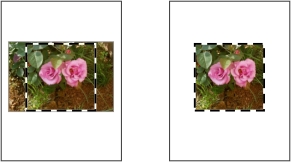
- Nyissa meg a Lexmark Képstúdió programot. További információ: A Lexmark Képstúdió használata.
- Kattintson a Fényképék böngészése és szerkesztése gombra.

- Kattintson duplán a kívánt fénykép miniatűrjére.
Megjegyzés: Ha a fényképek nem láthatók, kattintson a Mappák mutatása elemre, és keresse meg őket.
Megnyílik a Lexmark Fényképszerkesztő, benne a fényképpel.
- A nyíl alakú mutató segítségével rajzoljon egy téglalapot a megtartani kívánt terület köré.
Vigye a mutatót a szerkesztőablak keretéhez, kattintson rá a keretre, majd húzással állítsa át a méretét.
- A kép körülvágásához kattintson az olló vagy a körülvágó eszközre.
- Ellenőrizze, hogy a körülvágás megfelelő-e, majd kattintson az OK gombra.
- Mentse a módosításokat.
- Kattintson a Fájl
 Mentés másként parancsra.
Mentés másként parancsra.
Megjegyzés: Ha a Fájl  Mentés parancsra kattint, felülírja az eredeti fényképet a módosított képpel.
Mentés parancsra kattint, felülírja az eredeti fényképet a módosított képpel.
- Írja be a fájl nevét, válassza ki a fájltípust, majd kattintson a Mentés gombra.
- Adja meg a minőségbeállításokat.
- Kattintson az OK gombra.
- Kattintson a Fájl
 Nyomtatási
Nyomtatási  tulajdonságok vagy Beállítások elemre.
tulajdonságok vagy Beállítások elemre.
- A Papírbeállítások lap Papírméret mezőjében jelölje be a kívánt papírméretet.
- Kattintson az OK gombra.
- Kattintson a Nyomtatás parancsra.
Fényképek körülvágása számítógép nélkül
- Tegyen be egy memóriakártyát. Lásd A kártya csatlakoztatása a nyomtatóhoz.

Megjelenik a Művelet menü.
- Nyomja meg a Menü gombot.
- A le nyíl nyomogatásával jelölje ki a Levágás elemet, majd nyomja meg a Választás gombot.
- Adja meg a nagyítást az Átméretezés gombbal.
- A nyílgombok segítségével jelölje ki a körülvágási területet, majd nyomja meg a Választás gombot.
- A körülvágott fénykép kinyomtatásához nyomja meg a Start gombot.
Megjegyzés: Ez a módszer a kijelölés szerint nyomtatja ki a képet, de nem menti el a változtatásokat a memóriakártyára.
Fényképek szerkesztése számítógép segítségével
- Nyissa meg a Lexmark Képstúdió programot. További információ: A Lexmark Képstúdió használata.
- Kattintson a Fényképék böngészése és szerkesztése gombra.

- Az ablakban lévő Előkép területen kattintson duplán valamelyik fénykép miniatűrjére.
Megjegyzés: Ha a fényképek nem láthatók, kattintson a Mappák mutatása elemre, és keresse meg őket.
- Megnyílik a Lexmark Fényképszerkesztő, benne a fényképpel.
Megjegyzés: Egyszerre csak egy fénykép szerkeszthető.
- Szerkessze a képet a használható eszközök segítségével.
- Mentse a módosításokat.
- Kattintson a Fájl
 Mentés másként parancsra.
Mentés másként parancsra.
Megjegyzés: Ha a Fájl  Mentés parancsra kattint, felülírja az eredeti fényképet a módosított képpel.
Mentés parancsra kattint, felülírja az eredeti fényképet a módosított képpel.
- Írja be a fájl nevét, válassza ki a fájltípust, majd kattintson a Mentés gombra.
Fényképek megosztása
Megjegyzés: Győződjön meg róla, hogy a nyomtató csatlakoztatva van a számítógéphez.
- Nyissa meg a Lexmark Képstúdió programot. További információ: A Lexmark Képstúdió használata.
- Kattintson a Fényképek megosztása gombra.

- Jelölje ki az elküldeni kívánt képeket, majd kattintson a Csatolás gombra.
A számítógép elindítja a levelezőprogramot, és megnyit benne egy új üzenetet, majd hozzácsatolja a fényképeket az üzenethez.
- A fényképek elküldéséhez kattintson a Küldés gombra.
Megjegyzés: Egyes e-mail szolgáltatók üzenetenként csak egy fénykép csatolását engedélyezik.
Megjegyzés: Gyorsabban elküldheti a képeket, ha küldés előtt csökkenti a méretüket.
Poszter nyomtatása
Megjegyzés: Győződjön meg róla, hogy a nyomtató csatlakoztatva van a számítógéphez.
- Nyissa meg a Lexmark Képstúdió programot. További információ: A Lexmark Képstúdió használata.
- Kattintson a Fényképek nyomtatása gombra.

- Ha nem a kijelölt képet szeretné kinyomtatni, kattintson a Mappák mutatása elemre és keresse meg a fényképet, majd kattintással jelölje ki.
- Válassza a Kreatív feladatok menü Kép kinyomtatása többoldalas poszter formájában elemét.
- Ha kívánja, forgassa el a fényképet.
- Válassza ki a poszter méretét:
- Adja meg a poszter méretét: 2 x 2 (összesen 4 oldal), 3 x 3 (összesen 9 oldal) vagy 4 x 4 (összesen 16 oldal).
- Ha a lapok szélének levágásához segítséget szeretne kapni, jelölje be a Vágásjelzések nyomtatása jelölőnégyzetet.
- Kattintson a Nyomtatás gombra.
Fax küldése
A számítógép modemjével el is faxolhatja a fényképet:
Megjegyzés: Szélessávú kapcsolaton keresztül nem lehet faxolni.
- Nyissa meg a Lexmark Képstúdió programot. További információ: A Lexmark Képstúdió használata.
- Kattintson a Fényképék böngészése és szerkesztése gombra.

Megnyílik a Lexmark Nyomtatóközpont.
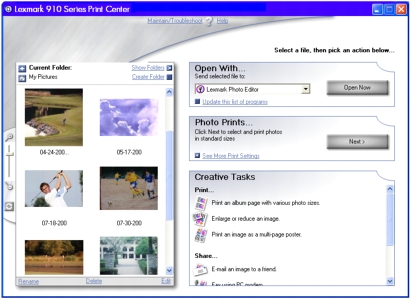
- A Kreatív feladatok menüben válassza ki a Faxolás a PC modemjével elemet.
- A képernyő bal oldalán jelölje ki azt a fényképet, amelyet el szeretne faxolni, majd kattintson a Tovább gombra.
Megjegyzés: Ha a fényképek nem láthatók, kattintson a Mappák mutatása elemre, és keresse meg őket.
- Kövesse a számítógép képernyőjén megjelenő utasításokat.
Felirat beszúrása a fénykép alá
- Nyissa meg a Lexmark Képstúdió programot. További információ: A Lexmark Képstúdió használata.
- Kattintson a Fényképék böngészése és szerkesztése gombra.

- Válassza a Kreatív feladatok területen lévő Albumoldal kinyomtatása különféle fényképméretekkel lehetőséget.
- Kattintson A fenti elrendezéskategória módosítása hivatkozásra.
- A Kijelölt elrendezések párbeszédpanelen válassza ki a Csak albumba illeszthető oldalak elemet, majd kattintson az OK gombra.
- Válassza ki a fényképekhez való papírméretet.
- Az Oldal összeállítása a mentett képekből területen válassza ki a kívánt oldalelrendezést, és húzza a fényképeket az oldalra.
- Kattintson a fekete mezőbe. Megjelenik egy párbeszédpanel.
- Írja be a szöveget, majd kattintson a Nyomtatás gombra.
DPOF-kijelölés kinyomtatása
Egyes digitális fényképezőgépek tartalmazzák a DPOF (Digital Print Order Format) funkciót. Ha a DPOF funkciót támogató fényképezőgéppel készített felvételeket, még az alatt megadhatja, hogy mely fényképeket és hány példányban szeretné kinyomtatni, amíg a memóriakártya még a fényképezőgépben van.
- Tegyen be egy memóriakártyát. Lásd A kártya csatlakoztatása a nyomtatóhoz.
Megjelenik a Művelet menü.
- Ha megnyomja kétszer a kezelőpanel Menü gombját, visszatér az alapértelmezett Fotókártya menü képernyőre.
- Lépjen a DPOF-kijelölés kinyomtatása elemre.
- Nyomja meg a Választás gombot.
- Nyomja meg a Start gombot.
 Fényképek nyomtatása számítógép segítségével
Fényképek nyomtatása számítógép segítségével Fényképek nyomtatása számítógép segítségével
Fényképek nyomtatása számítógép segítségével Fényképek nyomtatása memóriakártyáról
Fényképek nyomtatása memóriakártyáról A memóriakártyán lévő fényképek folyamatos megtekintése
A memóriakártyán lévő fényképek folyamatos megtekintése Szegély nélküli fényképek nyomtatása
Szegély nélküli fényképek nyomtatása A memóriakártyán lévő fényképek számítógépre mentése
A memóriakártyán lévő fényképek számítógépre mentése Fényképek körülvágása számítógép segítségével
Fényképek körülvágása számítógép segítségével Fényképek körülvágása számítógép nélkül
Fényképek körülvágása számítógép nélkül Fényképek szerkesztése számítógép segítségével
Fényképek szerkesztése számítógép segítségével Felirat beszúrása a fénykép alá
Felirat beszúrása a fénykép alá 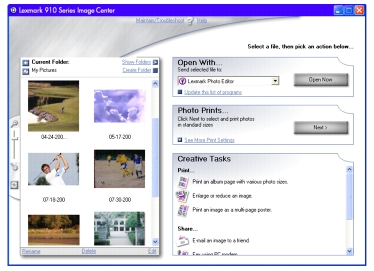

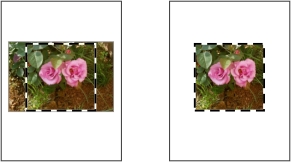
 Mentés másként parancsra.
Mentés másként parancsra.
 Mentés parancsra kattint, felülírja az eredeti fényképet a módosított képpel.
Mentés parancsra kattint, felülírja az eredeti fényképet a módosított képpel.
 Nyomtatási
Nyomtatási  tulajdonságok vagy Beállítások elemre.
tulajdonságok vagy Beállítások elemre.

 Mentés másként parancsra.
Mentés másként parancsra.
 Mentés parancsra kattint, felülírja az eredeti fényképet a módosított képpel.
Mentés parancsra kattint, felülírja az eredeti fényképet a módosított képpel.